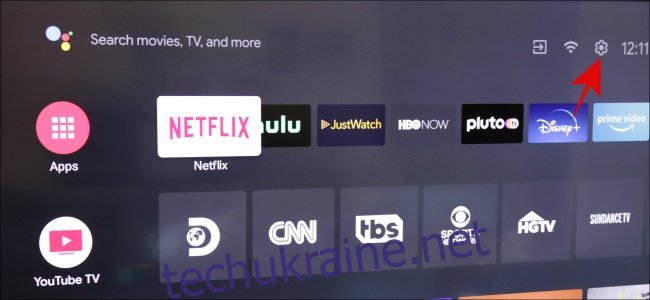Батьківський контроль необхідний для того, щоб ви точно знали, що і коли дивиться ваша дитина. За допомогою цих елементів керування на вашому Android TV ви можете легко налаштувати їх, щоб обмежити доступ ваших дітей.
Добре мати трохи контролю над тим, чому піддаються ваші діти, тому батьківський контроль є певною мірою необхідним. Налаштування цих елементів керування може здатися дещо складним, але це досить просто. Ось як його налаштувати та як ними користуватися.
Як налаштувати батьківський контроль
Налаштувати батьківський контроль досить швидко та легко, тож почнемо. Виберіть значок «Налаштування», представлений гвинтиком у верхньому правому куті.
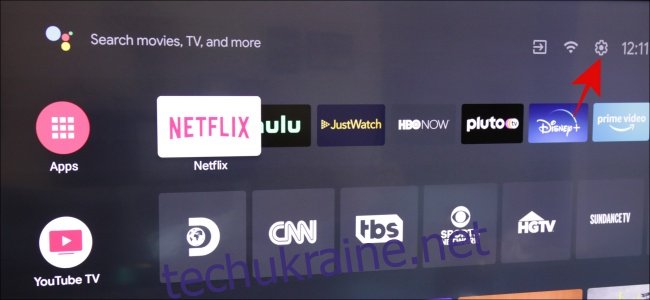
У наступному меню виберіть «Батьківський контроль» прямо під опцією «Введення».
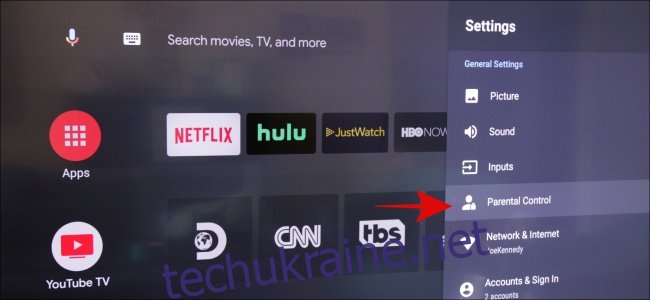
Ви перейдете до налаштувань батьківського контролю. Натисніть перемикач, щоб увімкнути елементи керування.
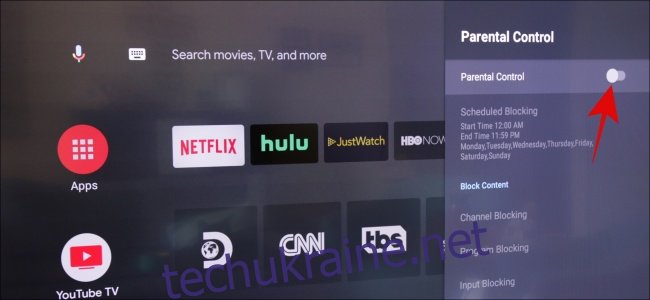
Тепер вам доведеться встановити чотиризначний пароль, тому переконайтеся, що це не те, що можна легко вгадати.
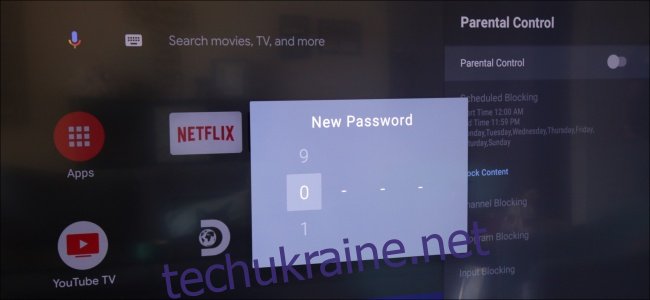
Ще раз підтвердьте чотиризначний пароль.
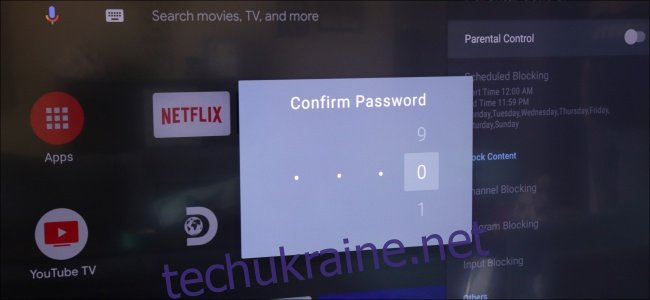
Потім ви повернетеся до основних налаштувань батьківського контролю, і ви побачите, що перемикач увімкнено. У цьому меню ви зможете змінити налаштування для всіх ваших налаштувань батьківського контролю.
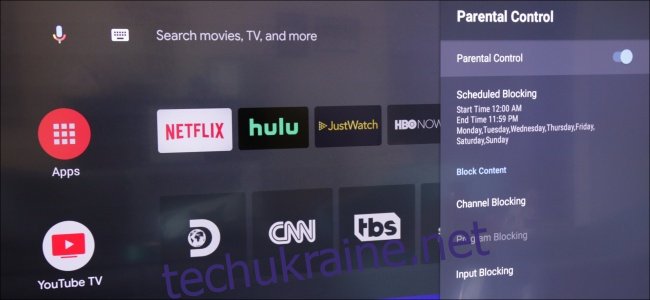
Як використовувати батьківський контроль
Використання батьківського контролю буде пов’язано з тим, як ви хочете обмежити доступ для своїх дітей. Почніть з переходу в меню налаштувань, вибравши гвинтик, який представляє ваші налаштування.
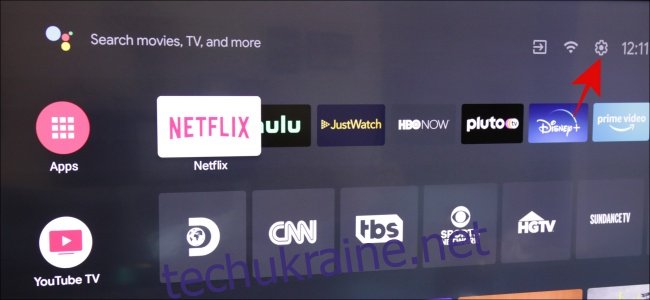
Коли це меню заповниться, виберіть «Батьківський контроль».
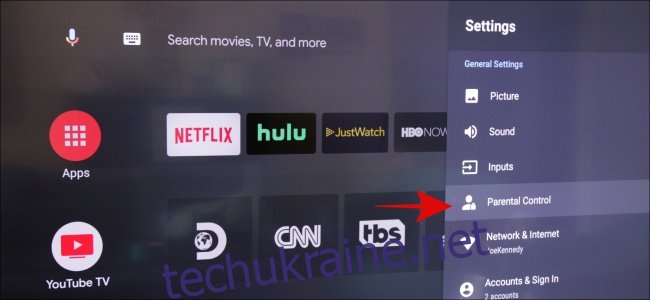
Це покаже вам усі різні варіанти налаштування того, що ви хочете заблокувати для своїх дітей. Спочатку ми почнемо з блокування за розкладом, а потім почнемо далі.
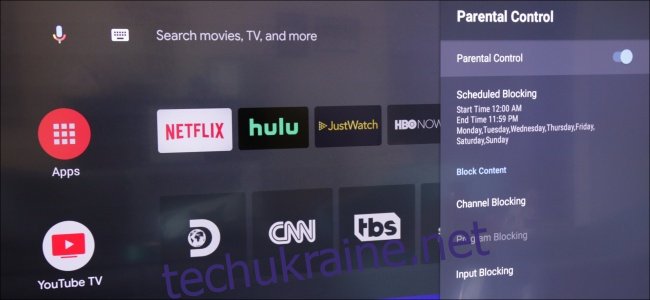
Для блокування за розкладом ви можете вибрати час початку та закінчення, коли можна використовувати телевізор. Ви також можете встановити, який день тижня ви заблокуєте, тож якщо у вас є плани на певний день, вони не матимуть доступу.
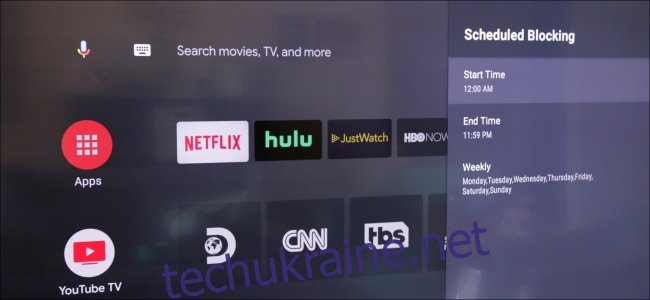
Блокування введення дозволяє вибрати, до якого пристрою введення потрібно обмежити доступ.
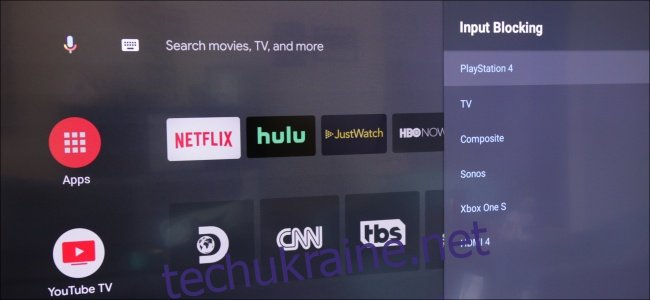
Ви також можете змінити свій PIN-код у цьому меню. Вам доведеться запам’ятати старий, щоб його замінити, тому переконайтеся, що він написаний у надійному місці.
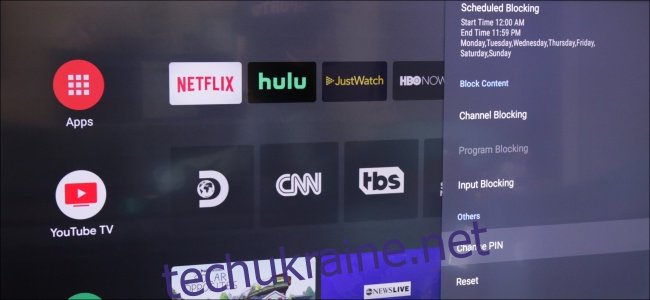
Дуже приємно мати всі ці обмеження на вашому Android TV. Ви можете контролювати те, що можуть бачити ваші діти, що також дасть вам спокій. Це також легко налаштувати та використовувати, тому вам не доведеться турбуватися про складний період налаштування.